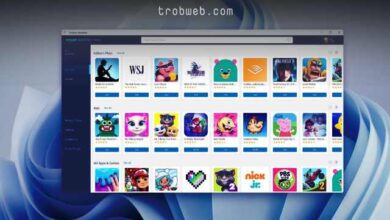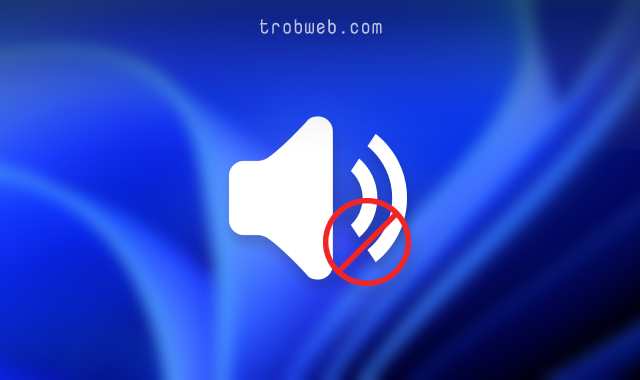إذا كنت تستخدم ويندوز 11 على شاشة تدعم اللمس أو كمبيوتر لوحي، فأعتقد أنك تعتمد على لوحة المفاتيح المدمجة في النظام، لذلك قد تكون مهتم بتغيير مظهرها وفق تفضيلاتك. نعم يمكنك بكل سهولة تغيير لون ومظهر الكيبورد الافتراضي في ويندوز 11، إليك كيف.

ذات صلة: كيفية تغيير ثيم وخلفية سطح المكتب على ويندوز 11
كيفية تغيير مظهر لوحة المفاتيح على ويندوز 11
سوف نحتاج للدخول إلى الإعدادات، يمكنك القيام بذلك بسرعة عبر النقر على اختصار لوحة المفاتيح Windows + i. بدلاً من ذلك، انقر بزر الماوس الأيمن على أيقونة إبدأ “Start” ثم حدد خيار الإعدادات “Settings” من القائمة التي ظهرت.
ضمن نافذة الإعدادات، انقر على خيار التخصيص “Personalization” في الشريط الجانبي، ثم بعد ذلك حدد خيار لوحة المفاتيح التي تدعم اللمس “Touch Keyboard”.
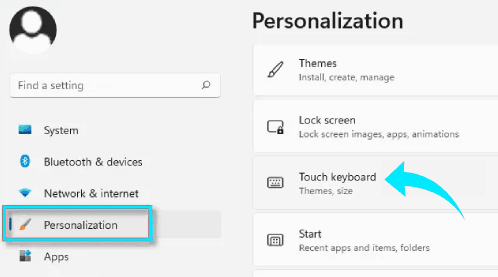
في الصفحة التالية، انقر على خيار سمات لوحة المفاتيح “Keyboard Theme” لإظهار السمات التي يمكنك تعيينها للوحة المفاتيح.
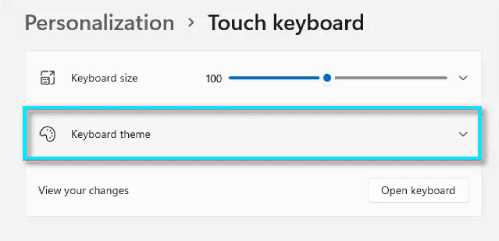
سوف تظهر لك قائمة من سمات لوحة المفاتيح التي يمكنك اختيارها، ابحث عن المظهر المناسب لك وانقر عليه لتعيينه على لوحة المفاتيح الخاصة بك. في مثالنا هذا، سوف أختار سمة Lilac River.
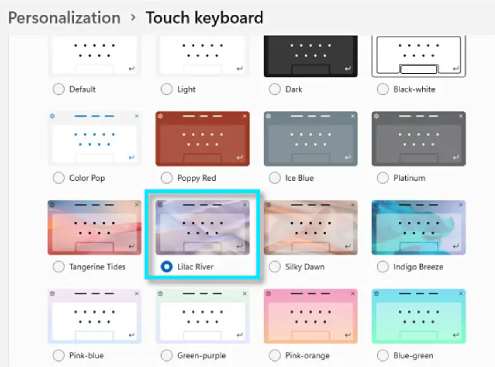
قد يهمك: كيفية إخفاء الملفات والمجلدات المفتوحة مؤخراً من قائمة ابدأ على ويندوز 11
يمكنك الآن التحقق من المظهر الجديد للوحة المفاتيح عبر النقر على أيقونة لوحة المفاتيح الموجودة في شريط المهام.

إضافة إلى ذلك، يمكنك تعيين ألوان مخصصة للوحة المفاتيح الافتراضية. ما عليك سوى النقر على خيار مخصص “Custom” من قائمة السمات، ثم اضغط على زر تحرير “Edit”.
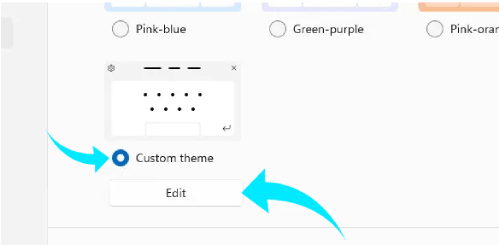
ضمن واجهة تخصيص السمة، يمكنك اختيار لون مخصص للأحرف الموجودة على لوحة المفاتيح الافتراضية، كما يمكنك تحديد لون مخصص للخلفية والأزرار، فضلا عن إمكانية استخدام صورة مخصصة كخلفية للوحة المفاتيح. بمجرد الانتهاء من تخصيص لوحة المفاتيح في جهازك، انقر على زر حفظ “Save”.
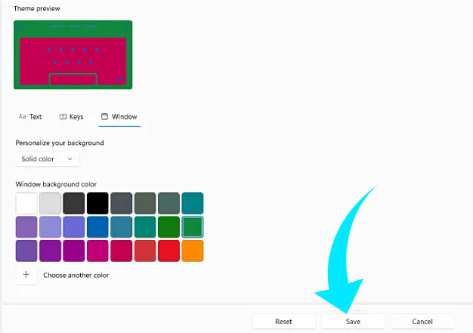
يمكنك غلق نافذة الإعدادات الآن، وتحقق من المظهر الجديد للوحة المفاتيح الخاصة بك على ويندوز 11. إنها إضافة مهمة للذين يحبون تخصيص مظهر شاشة الكمبيوتر الخاص بهم. بغض النظر عن هذا، قد ترغب أيظاً في التعرف على كيفية تغيير شكل وحجم مؤشر الماوس في ويندوز 11.